Win7无法安装DNF提示不支持16位应用程序的解决方法
编辑:chenbx123 来源:U大侠 时间:2018-01-12
有玩家反映在电脑上安装DNF游戏时提示不支持16位应用程序,这是怎么回事呢?为什么Win7系统电脑无法安装地下城与勇士,提示不支持16位应用程序?该如何解决这个问题?下面请看具体解决方法。
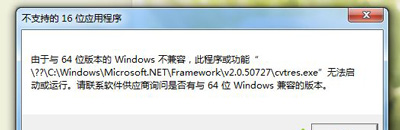
组策略:
1、按下“Win + R”快捷键打开运行,输入“gpedit.msc”打开组策略;
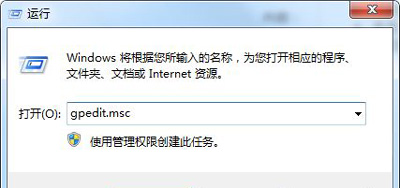
2、在左侧依次进入“计算机配置--管理模板--Windows组件--应用程序兼容性”,在右侧窗口找到并双击打开“防止访问16位应用程序”策略;
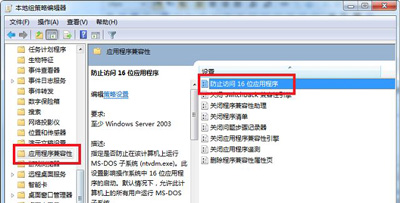
3、在弹出的窗口选择“已启用”,点击确定。
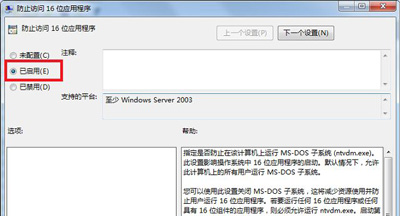
注册表:
1、按下“Win + R”快捷键打开运行,输入“regedit”打开注册表;
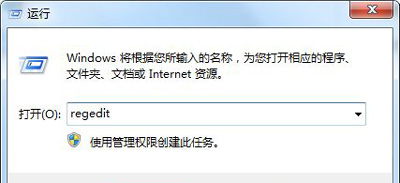
2、进入进入“HKEY_LOCAL_MACHINE\SYSTEM\CurrentControlSet\Control\WOW”;
3、在右边窗口空白处鼠标右键“新建--DWORD值”,命名为“DisallowedPolicyDefault”;
4、双击打开“DisallowedPolicyDefault”值,将数据数值修改为“1”,点击“确定”。
DNF常见问题解答:
地下城与勇士没声音怎么办 Win7系统DNF没声音的解决方法
更多精彩内容,请关注U大侠官网或者关注U大侠官方微信公众号(搜索“U大侠”,或者扫描下方二维码即可)。

U大侠微信公众号
有问题的小伙伴们也可以加入U大侠官方Q群(129073998),U大侠以及众多电脑大神将为大家一一解答。
分享:






